بداية الرحلة
إذا كنت ترغب في تقديم تطبيق الويب التقدمي الخاص بك في متجر تطبيقات Microsoft ، فإن الخطوات التي يتعين عليك اتخاذها ليست بهذا القدر في الواقع. العملية برمتها بسيطة بشكل ملحوظ وبعد إكمالها ، يتوفر تطبيق PWA الخاص بك للتنزيل في متجر التطبيقات كتطبيق أصلي.
ولكن قبل أن نبدأ ، لماذا ننشر في متجر تطبيقات Microsoft؟ كان حافزي الرئيسي هو إنشاء أول تطبيق Windows الخاص بي دون تعلم SDK جديد وربما أيضًا لغة برمجة جديدة. من الأفضل استهلاك PWAs مباشرة من الويب ، لكن أداة المحول من Microsoft أتاحت لي نشر PWA بسرعة نسبيًا كتطبيق Windows أصلي أيضًا.
يأتي أولاً الدفع
نظرًا لأنك بحاجة إلى حساب تم التحقق منه ونشطًا لـ Microsoft Partner Center ، يجب سداد دفعة لمرة واحدة تبلغ حوالي 16 يورو باستخدام حساب Microsoft الخاص بك. إنه مطلب ، لكنه لا يزال أرخص من Google Play Console ، والذي يبلغ حوالي 25 يورو مرة واحدة وأرخص بكثير من رسوم اشتراك Apple البالغة 99 يورو ، والتي يجب تجديدها كل عام.
جاهز عندما تكون أنت جاهز
حسنًا ، حان الوقت الآن لحجز اسم التطبيق في Microsoft Store. المحور المركزي لإدارة تطبيقات Windows الخاصة بك هو مركز شركاء Microsoft المذكور أعلاه. هناك لديك خيار إنشاء تطبيق جديد وإدارة عملية الإرسال. كخطوة أولى ، يمكنك حجز اسم التطبيق الأصلي الذي تريده. بعد الحجز الناجح ، تتوفر القيم التالية.
- معرف الحزمة
- معرف الناشر
- اسم عرض الناشر
احتفظ بعلامة التبويب حيث تكون مرئية مفتوحة حتى تتمكن من نسخها بسرعة في الخطوة التالية.
حان وقت البناء
الآن تأتي الخطوة الفعلية حيث تقوم بتحويل PWA الخاص بك. العملية بسيطة للغاية بفضل أداة تسمى "PWABuilder" ، التي طورتها شركة Microsoft. بعد إدخال عنوان URL لبدء تطبيق الويب الخاص بك ، تُنشئ الأداة نتيجة لتقييم مدى استعداد PWA. إذا كانت جميع الحقول المطلوبة صالحة ، يمكنك بدء تنزيل الملفات المطلوبة لتحميلها إلى مركز شركاء Microsoft. يرجى الانتباه بشكل خاص إلى زر "الخيارات" ، الذي يفتح عرضًا حيث يتعين عليك إدخال المعرفات الثلاثة التي تم إنشاؤها من قبل.
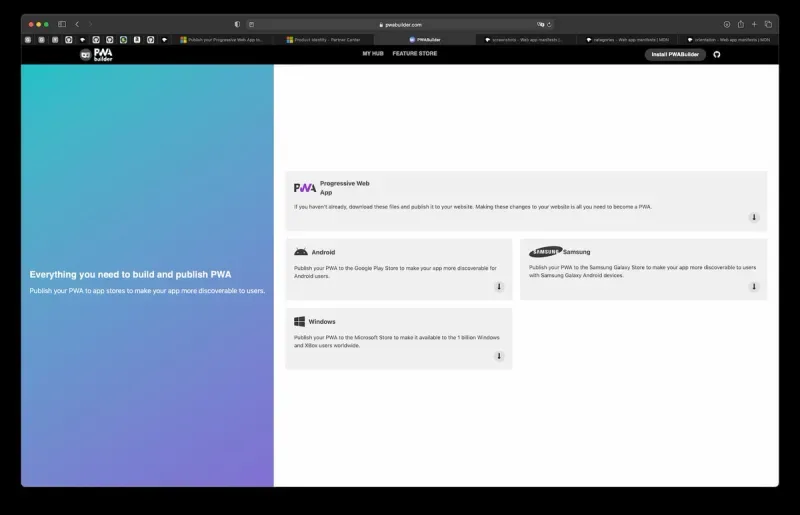
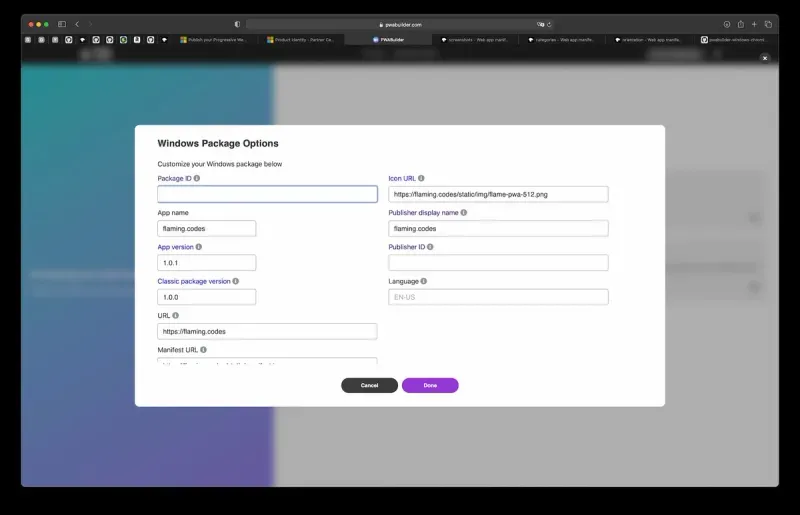
بمجرد أن تصبح جميع حقول الخيار صالحة ، يمكنك تنزيل الملفات. حان الوقت الآن لتحميلها على متجر التطبيقات.
خط النهاية
نحن على وشك الانتهاء! ما تبقى الآن هو إرسال تطبيق Windows الأصلي الجديد الخاص بك ، والذي تم إنشاؤه من PWA الخاص بك. من خلال النقر على "بدء الإرسال" ، يرشدك أحد المتدربين خلال المهام المطلوبة لإكمالها قبل مراجعة إرسالك.
هذا هو نفس الإجراء المتبع في Google Play Console أو متجر تطبيقات Apple وعلى الأرجح يستغرق وقتًا أطول من خطوة التحويل. يجب عليك تقديم بعض البيانات الوصفية وتحميل الصور لعرضها في المتجر وتقييم القيود العمرية لتطبيقك. علاوة على ذلك ، يمكنك تحديد سعر لتطبيق Windows المستقبلي أيضًا. ونظرًا لأن هذا التطبيق سيعيش في عالم Microsoft ، يمكن تمييز كل من Xbox و HoloLens كمنصات لتطبيق Windows الخاص بك.
قدرات محدودة
إحدى الخطوات المهمة التي يجب عليك القيام بها قبل الانتهاء من الإرسال هي شرح الميزة الأصلية التي يتطلبها تطبيق Windows والتي تسمى "runFullTrust". تتم إضافته تلقائيًا بواسطة أداة المحول ويتم تمييزه على أنه "قدرة مقيدة". لتمرير المراجعة ، يجب عليك الانتقال إلى إرسالك ، ثم فتح "خيارات الإرسال" وتقديم ملاحظة إلى فريق المراجعة. ما عليك سوى التعليق على أنه تمت إضافة هذه الإمكانية تلقائيًا بواسطة الأداة ، ويجب أن يكون كل شيء على ما يرام - لا مزيد من العمل الإضافي المطلوب.
تطبيق Windows الخاص بك
بعد المراجعة الناجحة ، يتم نشر PWA الخاص بك في Microsoft App Store كتطبيق أصلي لنظام Windows. بناءً على تهيئة تطبيق الويب الخاص بك ، فإن التغييرات التي يتم إجراؤها على البيان فقط هي التي تتطلب تحميلًا جديدًا. يستخدم تطبيقي إستراتيجية الإنترنت أولاً ، وبالتالي يكون المحتوى محدثًا دائمًا.
إنها تجربة تعليمية ممتعة بعد ظهر يوم سبت ممطر. في رأيي ، لم تعد هناك حاجة للتطبيقات الأصلية عند استخدام تطبيق ويب تقدمي مصمم جيدًا ، ومع ذلك فإن الحصول على بطاقة بيانات متجر أمر رائع أيضًا. إن الدفع لفتح حساب Microsoft صغير جدًا ، ولهذا قررت أن أستخدمه.
أتمنى أن تكون قد استمتعت بهذا البرنامج التعليمي وتعلمت كيفية الحصول بسرعة وسهولة على تطبيق Microsoft Store الخاص بك!